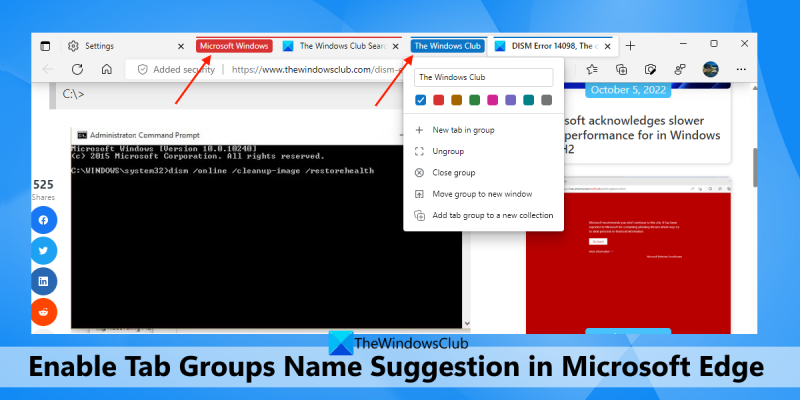Informatikai szakértőként mindig keresem a módját, hogyan optimalizáljam a munkafolyamatomat és növeljem a termelékenységemet. Nemrég találkoztam egy olyan funkcióval a Microsoft Edge-ben, amely éppen ezt teszi – lehetővé teszi a lapcsoportnév-javaslatokat. Ez a funkció különösen akkor hasznos, ha gyakran nyitja meg ugyanazt a lapkészletet. Ha például mindig nyitva van egy lapkészlete a munkához, egy másik készlet személyes használatra és egy másik készlet a kutatáshoz, elnevezheti az egyes csoportokat, és a Microsoft Edge javasolhatja a nevet, amikor elkezdi megnyitni ezeket a lapokat. A funkció engedélyezéséhez egyszerűen lépjen a Beállítások > Rendszer > Névjavaslatok menüpontra, és kapcsolja be a kapcsolót. Ha ezt megtette, új lapok megnyitásakor javaslatok jelennek meg a lapcsoportokra vonatkozóan. Ha Ön olyan, mint én, és mindig a munkafolyamat optimalizálásának módját keresi, erősen ajánlom, hogy próbálja ki ezt a funkciót. Ez egy apró változtatás, amely nagy változást hozhat a termelékenységben.
Ebben a bejegyzésben megmutatjuk hogyan lehet engedélyezni a lapcsoportnév-javaslat funkciót BAN BEN Microsoft Edge böngésző bekapcsolva Windows 11/10 számítógép. Mint mindannyian tudjuk, a Microsoft Edge már biztosítja a lapcsoport funkciót. Jobb klikk egy lapra vagy több kiválasztott lapra, használja Lapok hozzáadása új csoporthoz opciót, majd adjon egyéni nevet az adott névcsoporthoz. De most az Edge böngésző megteszi automatikusan felajánlja a lapcsoport nevét csoport létrehozásakor, majd adja hozzá Nevezze el ezt a csoportot terület.

Ez segíthet egy kicsit, ha nem talál megfelelő nevet a lapcsoportnak. Ezt csak akkor választja, ha meg kell tartania ezt a nevet. Ha használni szeretné ezt a funkciót, akkor a Microsoft Edge 107.0.1390.0 vagy újabb verzióját kell futtatnia. Ez a funkció jelenleg az Edge böngésző Canary buildjében található, és idővel elérhetővé válik a felhasználók számára.
nem sikerült lejátszani a teszthangot
Lapcsoportnév-javaslat engedélyezése a Microsoft Edge-ben
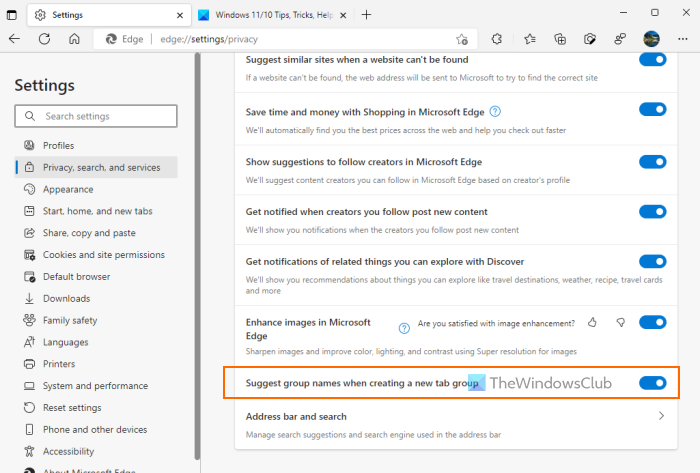
személyre szabhatja a Firefoxot
Ha akarod engedélyezze a lapcsoportnév-javaslatot a Microsoft Edge-ben Windows 11/10 rendszerű számítógépen, majd kövesse az alábbi lépéseket:
- Először is frissítse a Microsoft Edge böngészőt, ha még nem tette meg.
- Indítsa el az Edge Browser programot
- Használat Alt+F gyorsbillentyűt, vagy egyszerűen kattintson a gombra Beállítások és egyebek ikon (három függőleges pont) a jobb felső sarokban
- Használat Beállítások választási lehetőség
- A 'Beállítások' lapon kattintson a gombra Adatvédelem, keresés és szolgáltatások opciót a bal oldali részből
- Görgessen le a lehetőséghez Szolgáltatások szakasz
- Bekapcsol Javasoljon csoportneveket új lapcsoport létrehozásakor gomb.
Ez minden! Az új beállítás sikeresen és azonnal alkalmazásra kerül.
Olvas: A Microsoft Edge lapok engedélyezése és szinkronizálása az eszközök között
Csoportnevek automatikus hozzáadása a lapokhoz az Edge javaslata alapján
Most nyissa meg több lapot, amelyet hozzá szeretne adni a csoporthoz. Nyomja meg és tartsa lenyomva a gombot Ctrl és a bal egérgombbal válassza ki a lapokat. Kattintson jobb gombbal a kiválasztott lapokra, és használja Lapok hozzáadása új csoporthoz választási lehetőség. Most, amint megnyílik a lapcsoport ablak, automatikusan hozzáadja a csoport nevét a megfelelő mezőhöz.
Ha kíváncsi arra, hogyan javasolja a csoport nevét, akkor azt tapasztaltam, hogy a javaslat a keresési eredmények vagy a lapcímek lapcsoportnevének lekérdezésén alapul. Ha például a „Windows Club” kifejezésre keresett egy Google-keresésben, és megpróbálja hozzáadni azt a lapot egy csoporthoz, a rendszer automatikusan javasolja és hozzáadja a „Windows Club” nevet a lapcsoport neveként.
Ha tetszik a javaslat, hagyja el, vagy használja a saját lapcsoport nevét. Nem biztosít frissítési gombot vagy hasonló lehetőséget, hogy további ajánlatokat kaphasson. Tehát folytathatja ezzel a névvel, vagy megváltoztathatja.
Remélem, ez hasznos.
Windows defender indítási idő vizsgálata
Olvassa el még: A lapok bezárása dupla kattintással az Edge, Firefox, Vivaldi programban
rzctray.exe
Hogyan nevezik a lapokat a Microsoft Edge-ben?
Az egyes lapok elnevezési funkciója nem érhető el a Microsoft Edge-ben. De hozzáadhat lapokat egy csoporthoz, majd nevet adhat az adott lapcsoportnak. Vagy azt is megteheti lapcsoportnév-javaslat engedélyezése egy olyan funkció, amely lehetővé teszi az Edge böngésző számára, hogy automatikusan nevet javasoljon és adjon hozzá a lapcsoporthoz. Olvassa el ezt a bejegyzést a funkció használatára vonatkozó lépésenkénti utasításokért.
Hogyan lehet visszaállítani a csoport lapot az Edge-ben?
Ha véletlenül bezárt egy lapcsoportot az Edge böngészőben, kattintson a gombra Ctrl+Shift+T gyorsbillentyűt, és azonnal visszaállítja a csoportot. Ön is hozzáférhet nemrég bezárt szakasz tovább A történet véget ér oldalon, és kattintson a lapcsoportra a visszaállításhoz.
Hogyan osztályozzuk a lapokat az Edge-ben?
Ha az Edge böngészőben szeretne lapokat kategorizálni, akkor ehhez különböző lapcsoportokat kell létrehoznia. Korábban megszoktuk a lapcsoportok engedélyezését, de most már a lapcsoportok funkció is engedélyezve van. Csak válassza ki a lapokat, kattintson a jobb gombbal a kiválasztott lapokra, és adja hozzá őket egy csoporthoz a választott névvel. Hasonló módon további lapokat is hozzáadhat egy másik csoporthoz, és így osztályozhatja a lapokat.
Tud elnevezni lapcsoportokat a Chrome-ban?
Igen, persze. A Microsoft Edge-hez hasonlóan a Chrome-ban is elnevezhet lapcsoportokat. Új lapcsoport létrehozásakor biztosítja Nevezze el ezt a csoportot mezőben, hogy nevet adjon a lapcsoporthoz. Ha nem ad meg semmilyen nevet, akkor létrejön névtelen csoport . te is tudsz lapcsoport átnevezése (beleértve a meg nem nevezett csoportot is). Csak kattintson a jobb gombbal a lapcsoport ikonjára, és átnevezheti a lapcsoportot.
Olvass tovább: A Microsoft Edge Bar, Edge Sidebar és Edge Office Bar magyarázata .